【超详细图文教程】Windows 系统 Go 语言环境安装与配置详细教程
Windows 系统 Go 语言环境安装与配置详细教程
文章目录
- Windows 系统 Go 语言环境安装与配置详细教程
- 前言
- 一、前期准备:明确 2 个核心注意事项
- 1.1 Go 版本选择:
- 1.2 安装路径规范:
- 二、详细安装步骤(附图形化指引)
- 2.1 下载 Go 安装包
- 2.2 运行安装
- 2.3 环境变量配置
- 2.4 验证环境变量
- 三、Windows 下常见问题与解决方案(避坑指南)
- 四、Windows 下推荐的 Go 开发工具(附配置)
- 4.1 Visual Studio Code(VS Code,免费,推荐新手)
- 4.2 GoLand(付费,适合大型项目)
- 总结
前言
Go 语言(Golang)凭借高效性能与简洁语法,成为云原生、后端开发的热门选择。对于 Windows 用户而言,搭建 Go 环境需关注安装包选择、环境变量配置等关键步骤,本文将以Windows 10/11系统为例,通过 “步骤拆解 + 图形化指引 + 验证测试” 的方式,带你从零完成 Go 环境搭建,同时解决 Windows 下常见的配置难题。
一、前期准备:明确 2 个核心注意事项
在开始安装前,提前规避以下 2 个常见错误,可大幅减少后续调试时间:
1.1 Go 版本选择:
优先下载稳定版(Stable Version),而非 Beta 版或 RC 版(候选发布版)。访问Go 官方下载页,当前最新稳定版为 Go 1.25.x 系列,选择标注 windows-amd64 的安装包(主流 Windows 电脑均为 64 位系统,32 位系统需选 “windows-386”)。
1.2 安装路径规范:
路径中禁止包含中文、空格或特殊符号(如 “D:\Go 语言”“C:\Program Files\Go” 会导致后续编译报错);
推荐简洁路径,如D:\Go(避免 C 盘系统盘空间不足,也便于后续环境变量配置)。
二、详细安装步骤(附图形化指引)
2.1 下载 Go 安装包
打开 Go 官方下载页(https://golang.google.cn/dl/),下滑找到 “Windows” 板块,点击 “go1.25.x.windows-amd64.msi”(.msi 格式为 Windows 图形化安装包,操作更直观),如图所示:
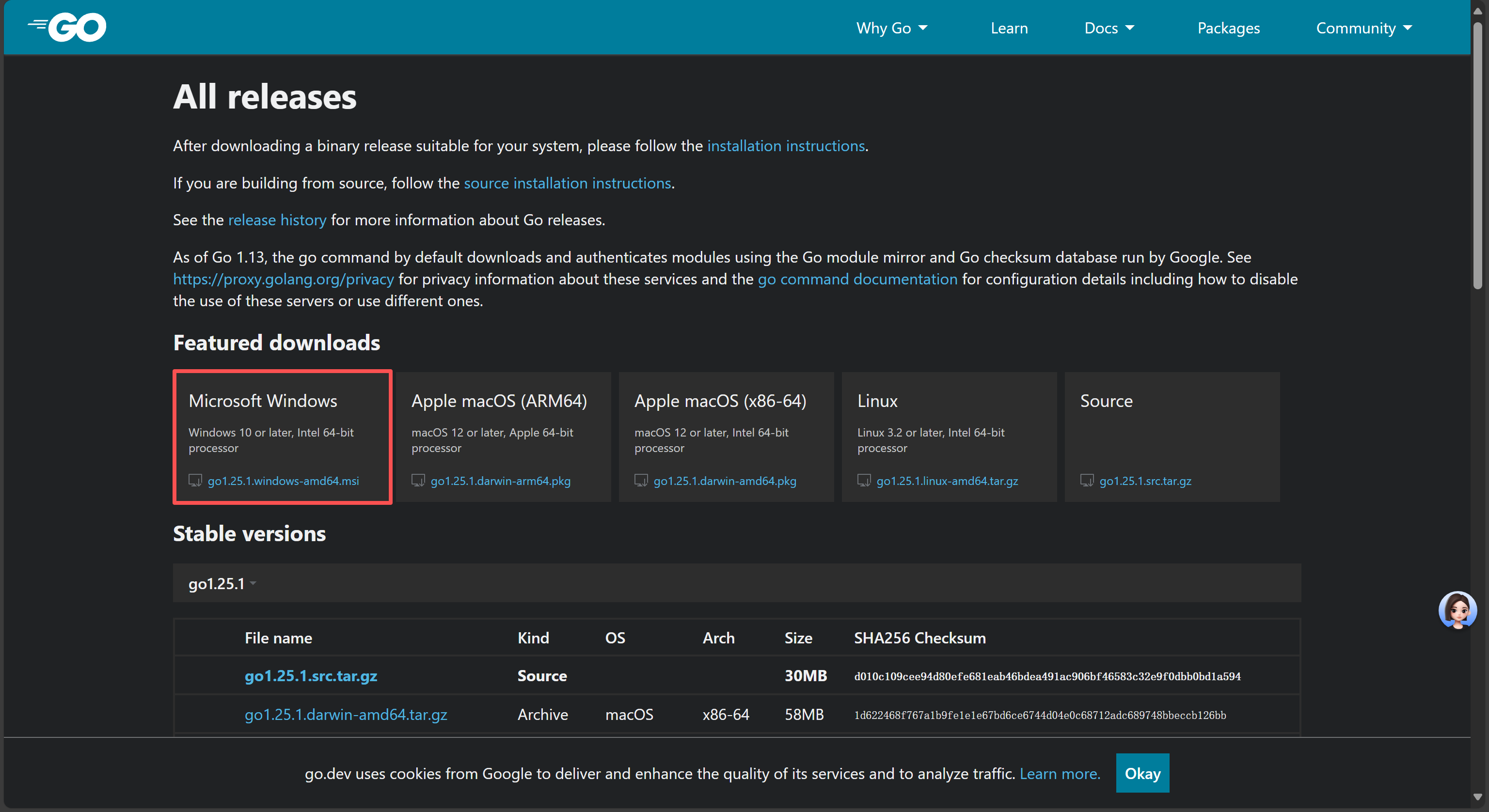
Go 官方下载页 Windows 安装包位置(示意图:标注 “Windows” 板块→“go1.22.x.windows-amd64.msi” 下载按钮→本地保存路径选择 “D:\ 下载”)
等待安装包下载完成(约 100MB,耗时取决于网络速度)。

2.2 运行安装
步骤一:找到下载的 “go1.25.x.windows-amd64.msi” 文件,双击运行,弹出 “Go 安装向导”,点击 “Next”,如图所示:(示意图:“Welcome to the Go Setup Wizard” 界面→“Next” 按钮)
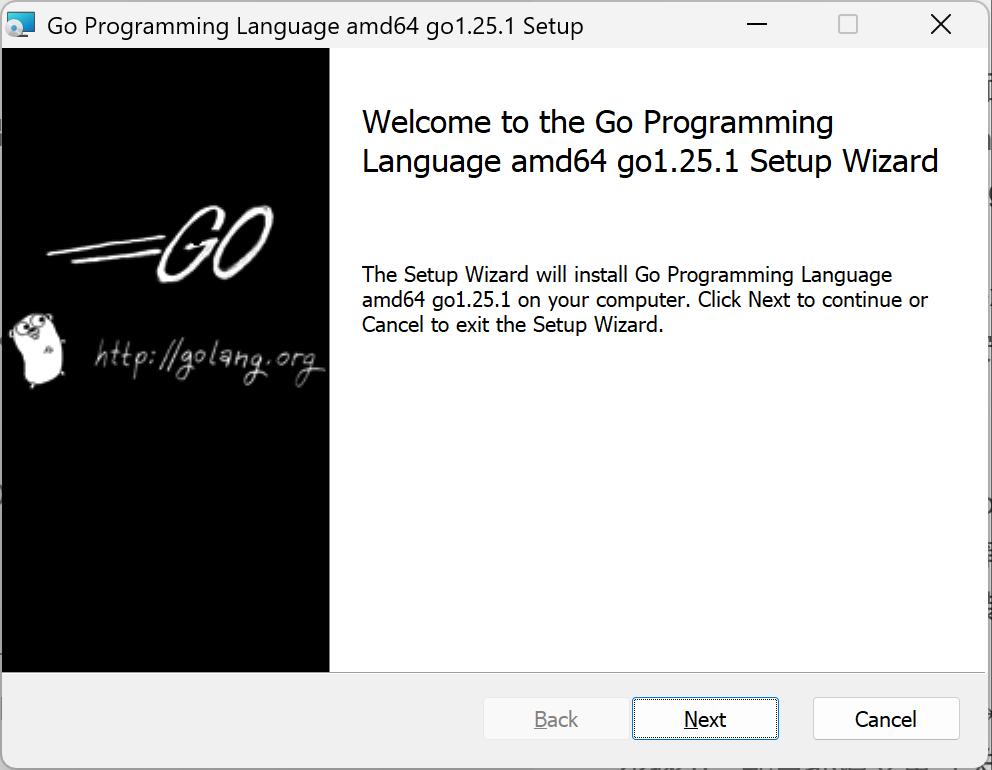
步骤二:勾选 “Accept the license agreement”(接受许可协议),点击 “Next”,如图所示:(示意图:勾选协议→“Next” 按钮)
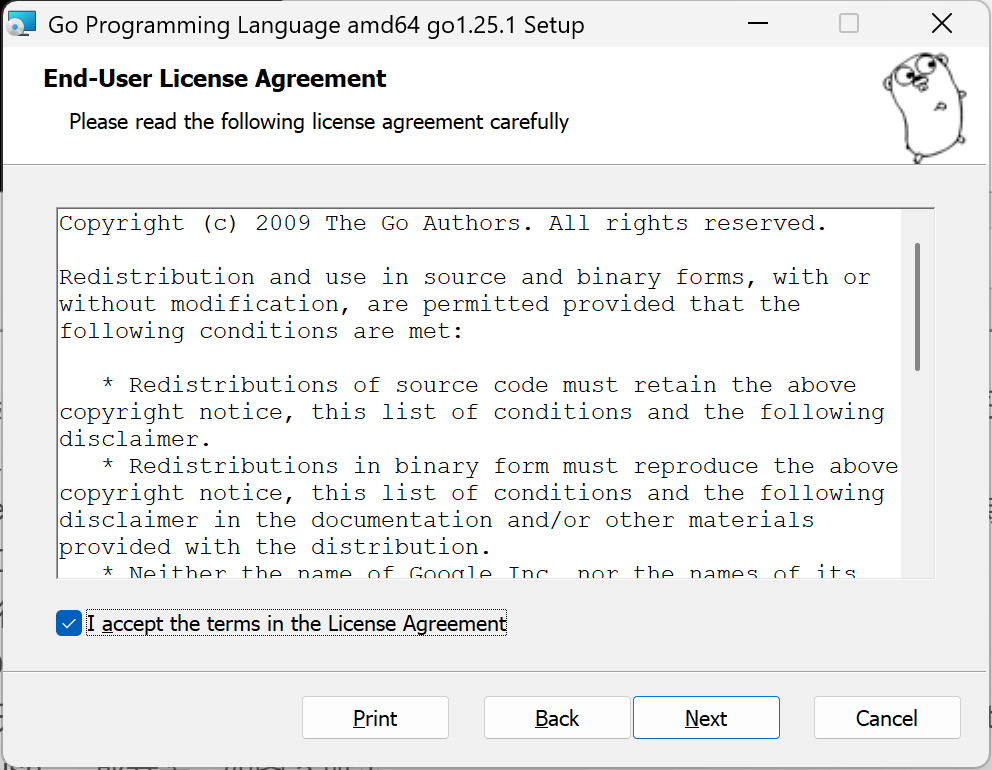
步骤三:点击 “Change” 按钮修改安装路径,在弹出的路径选择框中,输入D:\soft\go(或其他无特殊符号的路径),点击 “OK”,再点击 “Next”,如图 4 所示:
(示意图:“Destination Folder”→“Change”→输入 “D:\soft\go”→“OK”→“Next”)
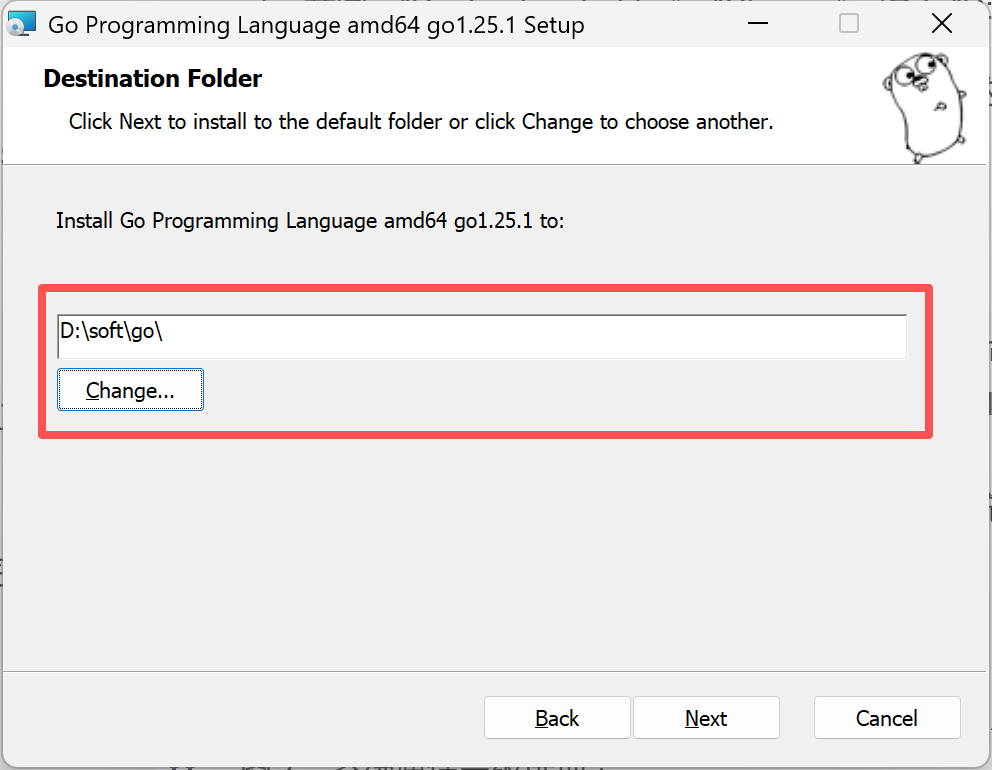
步骤三:点击 “Install” 开始安装,等待进度条走完(约 10 秒),弹出 “Completed the Go Setup Wizard” 界面,点击 “Finish” 完成安装,如图 5 所示:
(示意图:进度条 100%→“Finish” 按钮)
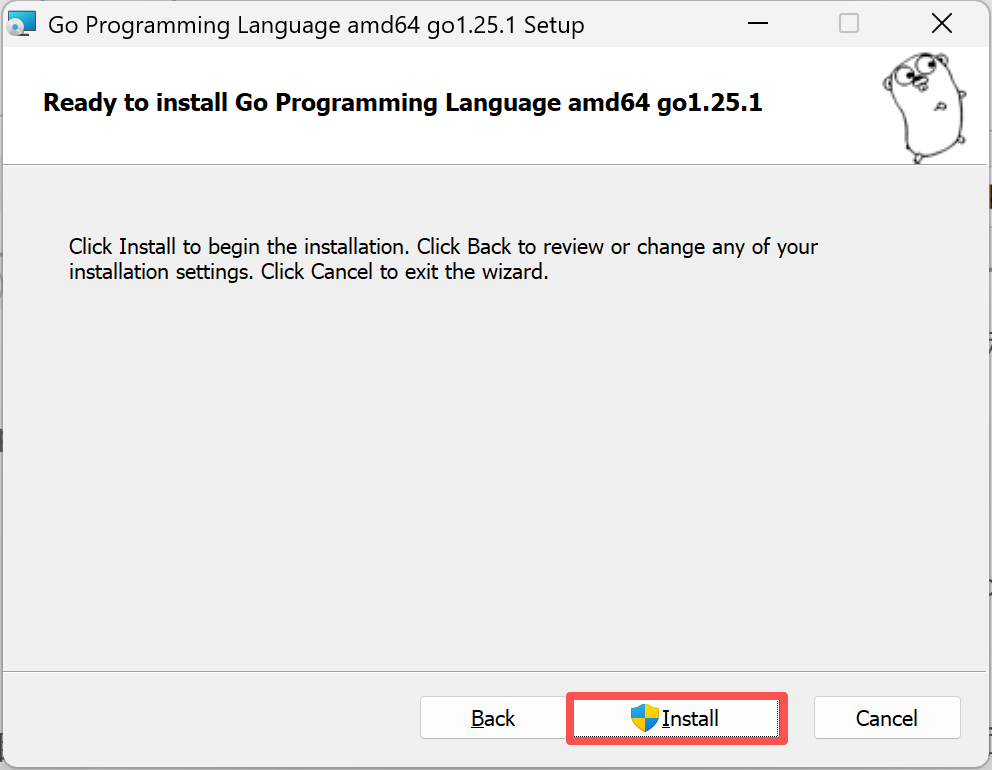
2.3 环境变量配置
Go 语言运行依赖 2 个核心环境变量:GOROOT(指向 Go 安装路径)和GOPATH(指向 Go 工作目录,用于存放项目代码与依赖),需手动配置到 Windows 系统变量中。
步骤 1:打开环境变量配置界面
右键点击桌面 “此电脑” 图标,选择 “属性”,弹出 “系统” 界面,点击左侧 “高级系统设置”,如图 6 所示:
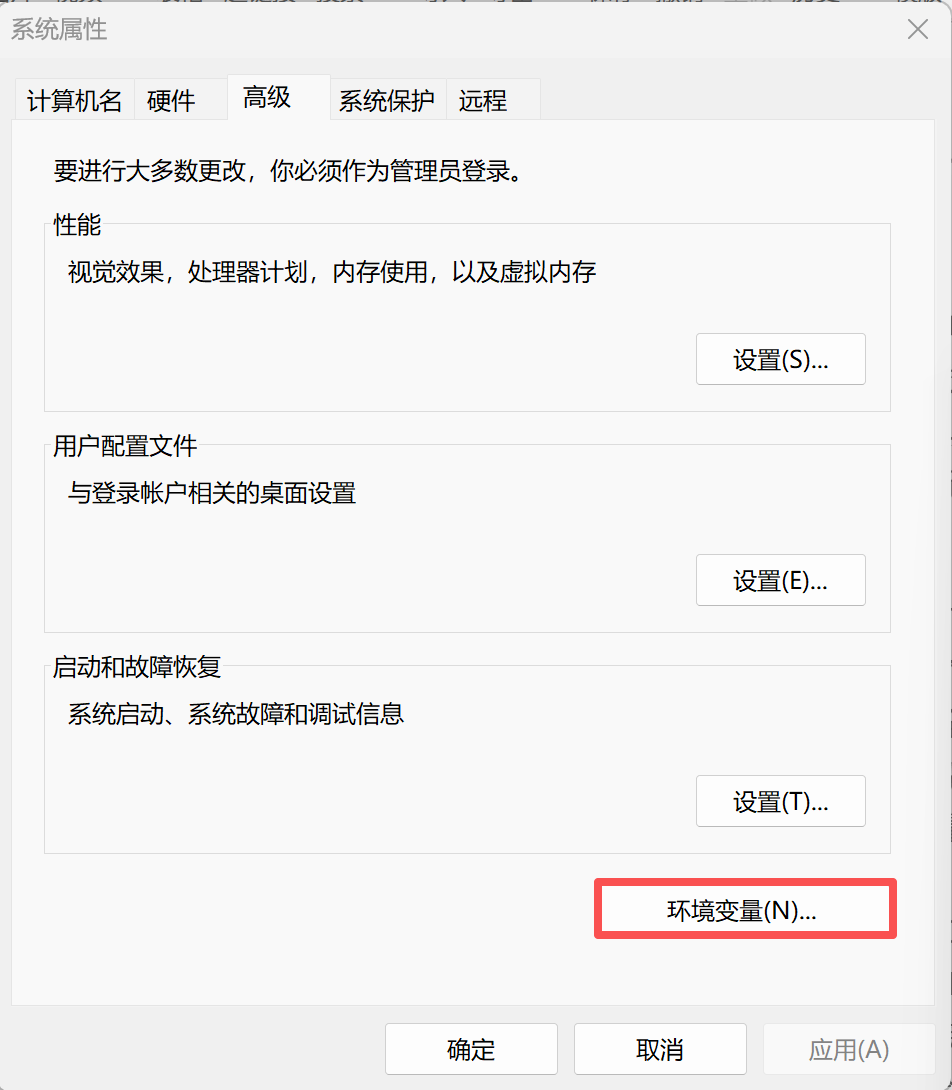
步骤 2:配置 GOROOT 变量
在 “系统变量” 栏点击 “新建” 按钮,弹出 “新建系统变量” 窗口:
变量名:输入GOROOT(全大写,不可拼写错误)
变量值:输入D:\soft\go(即步骤 2 中设置的安装路径,需与实际一致)
点击 “确定”,GOROOT变量添加完成,如图所示:
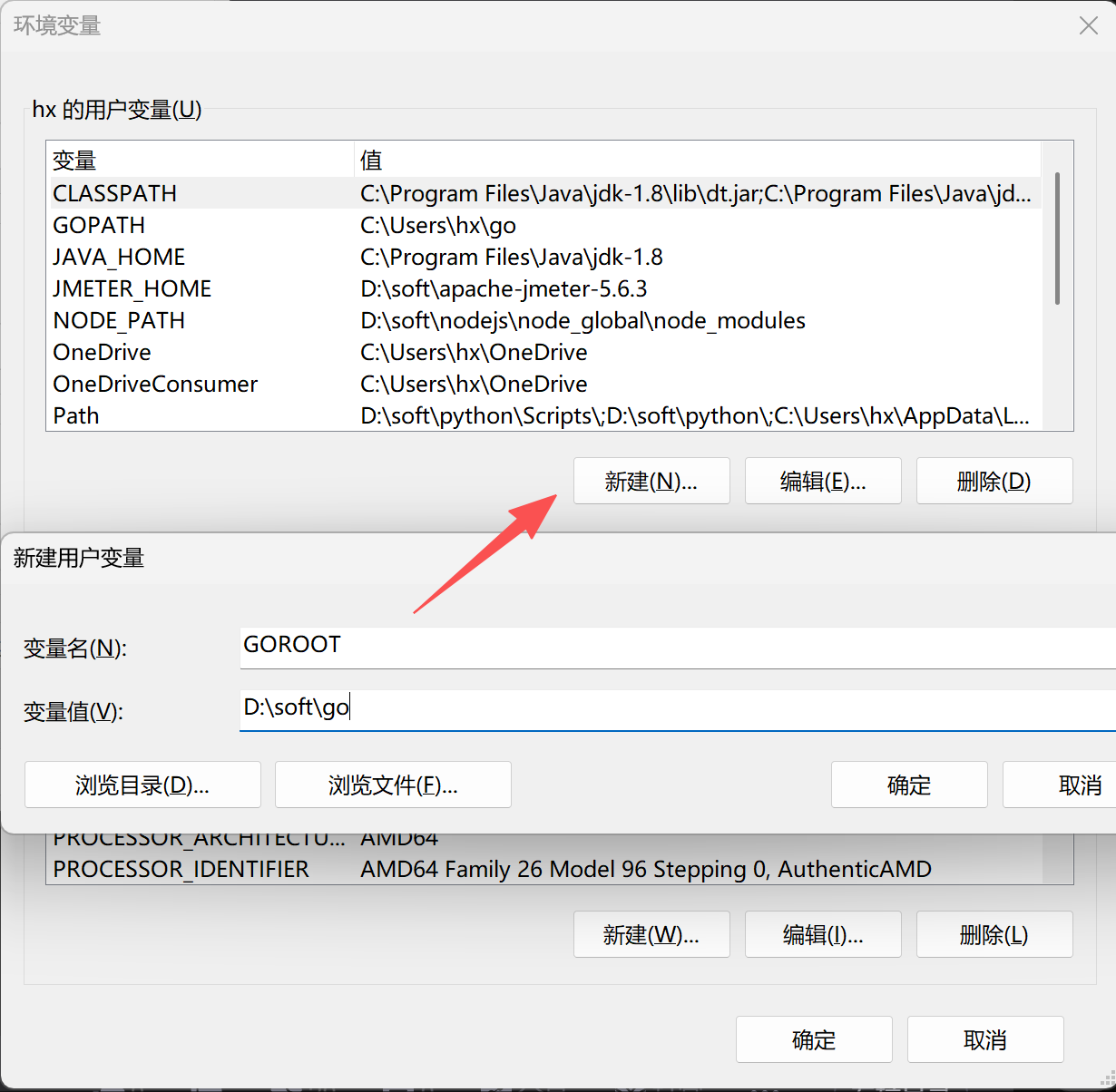
步骤3:配置 GOPATH 变量
再次点击 “系统变量” 栏的 “新建” 按钮:
变量名:输入GOPATH(全大写)
变量值:输入D:\soft\go(推荐在非系统盘创建工作目录,如 D 盘,后续所有 Go 项目需放在此目录下的src文件夹中)
点击 “确定”,GOPATH变量添加完成,如图所示:
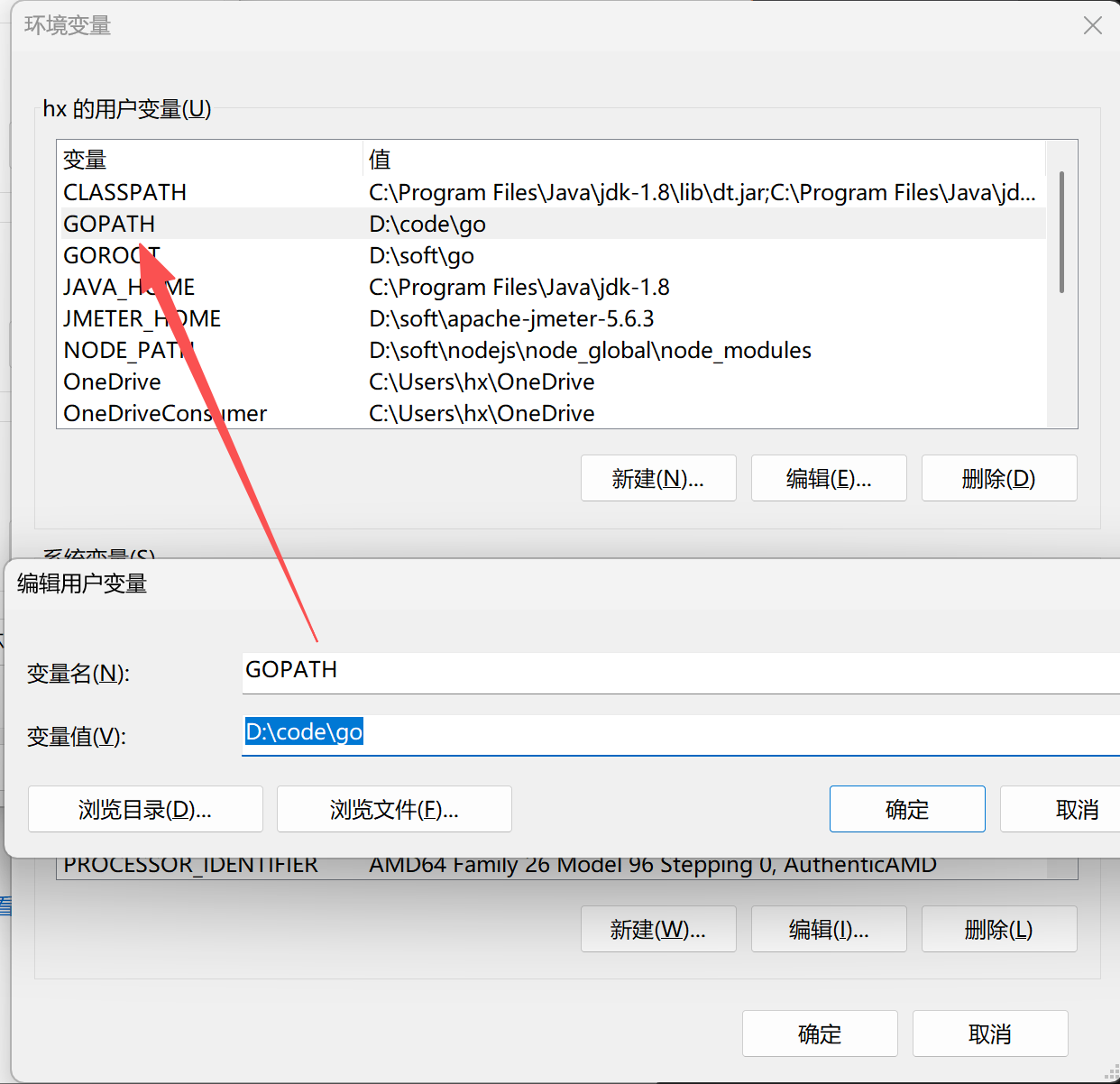
2.4 验证环境变量
(示意图:命令行输入 “go env”→查找 “GOROOT” 和 “GOPATH”)
方式 3:运行测试代码(验证编译与执行)
按照GOPATH的目录规范,创建项目目录:在 “src” 中新建 “test.go” 文件;
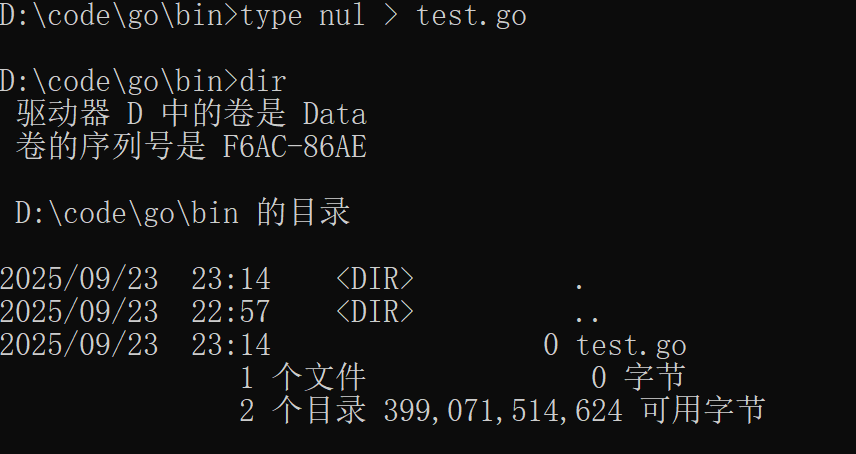
打开记事本,输入以下 Go 代码:
package mainimport "fmt"func main() {fmt.Println("Hello, World!")
}
执行结果如下:
Hello, World!
三、Windows 下常见问题与解决方案(避坑指南)
| 问题现象 | 根本原因 | 分步解决方案 |
|---|---|---|
| 命令行输入go version提示 “‘go’ 不是内部或外部命令,也不是可运行的程序或批处理文件” | 1.Path 变量未添加%GOROOT%\bin;2.配置环境变量后未重启命令行;3.GOROOT 路径配置错误 | 1. 重新检查步骤 3.4 的 Path 变量,确保%GOROOT%\bin已添加;2. 关闭所有已打开的命令提示符,重新打开(环境变量需重启终端生效);3.输入echo %GOROOT%,若输出为空或路径错误,重新配置 GOROOT |
| 运行go run hello.go提示 “cannot find package “fmt” in any of…” | 1. GOROOT 路径错误,导致 Go 无法找到标准库(如 fmt);2. 安装路径包含特殊符号(如空格、中文) | 1. 输入go env查看 GOROOT,确认其值为D:\Go(无拼写错误);2. 若路径包含特殊符号,卸载 Go 后重新安装到无特殊符号的路径(如D:\Go) |
| 新建项目后,VS Code 提示 “Go: No tools installed in GOROOT or GOPATH” | VS Code 的 Go 插件未找到 Go 工具链,需手动安装 | 1. 打开 VS Code,进入 hello.go 文件;2. 右下角弹出 “Install Go tools” 提示,点击 “Install”;3. 等待安装完成(需联网,约 1 分钟),重启 VS Code 即可 |
| 命令行输入go env显示GOPATH为空 | 1. 未配置 GOPATH 变量;2. 配置后未重启命令行 | 1. 重新执行步骤 3.3,确保 GOPATH 变量已添加;2. 关闭命令行后重新打开,再次执行go env验证 |
四、Windows 下推荐的 Go 开发工具(附配置)
搭建好环境后,选择合适的工具可提升开发效率,以下是 Windows 平台的主流选择:
4.1 Visual Studio Code(VS Code,免费,推荐新手)
配置步骤:
- 下载并安装 VS Code(官网:https://code.visualstudio.com/);
- 打开 VS Code,点击左侧 “扩展” 图标(或按Ctrl + Shift + X),搜索 “Go”,找到由 “Go Team at Google” 开发的 “Go” 插件,点击 “安装”,如图 16 所示:
图 16:VS Code 安装 Go 插件
(示意图:扩展面板→搜索 “Go”→安装官方插件) - 打开D:\GoWork\src\hello\hello.go文件,VS Code 会自动识别 Go 环境,右下角弹出 “Install Go tools”,点击 “Install”,等待工具安装完成;
- 安装完成后,即可享受代码补全、语法高亮、调试等功能(如输入fmt.P会自动提示fmt.Println)。
4.2 GoLand(付费,适合大型项目)
特点:
- JetBrains 旗下专业 Go IDE,集成项目管理、调试、测试、版本控制等全套功能;
- 支持 Windows、macOS、Linux 跨平台,对新手友好(自动识别 Go 环境,无需手动配置);
- 提供 30 天免费试用,学生可通过教育邮箱申请免费授权(官网:https://www.jetbrains.com/go/)。
总结
Windows 系统下 Go 环境搭建的核心是 “正确安装 + 规范配置环境变量”,关键步骤可归纳为:
- 下载对应系统位数的.msi 安装包,安装到无特殊符号的路径(如D:\Go);
- 配置GOROOT(指向安装路径)、GOPATH(指向工作目录)和 Path(添加可执行文件路径);
- 通过go version、go env、go run三种方式验证安装;
- 选择 VS Code 或 GoLand 作为开发工具,开启 Go 开发之旅。
后续学习建议:
- 熟悉GOPATH目录结构:所有 Go 项目需放在GOPATH/src下,依赖包会自动下载到GOPATH/pkg,编译后的可执行文件会生成到GOPATH/bin;
- 尝试编写简单程序:如 HTTP 服务(使用net/http标准库)、并发任务(使用goroutine),巩固环境配置成果;
- 关注 Go 官方文档:https://go.dev/doc/,获取最新的语法与标准库教程。
按照本文步骤操作,即可顺利完成 Windows 系统的 Go 环境搭建,后续开发中若遇到问题,可参考 “常见问题” 部分排查,或在 Go 官方论坛(https://forum.golangbridge.org/)寻求帮助。
